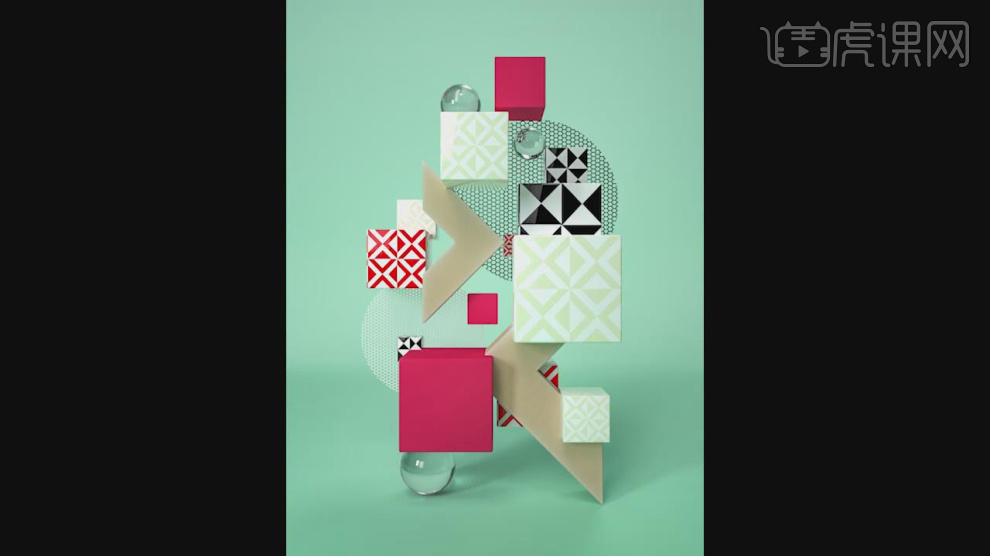C4D如何制作抽象几何小场景发布时间:暂无
1、本节课讲解C4D-抽象小场景海报的制作,本节课中用到的素材,会放置在素材包内,请各位学员点击右侧黄色按钮自行下载安装。
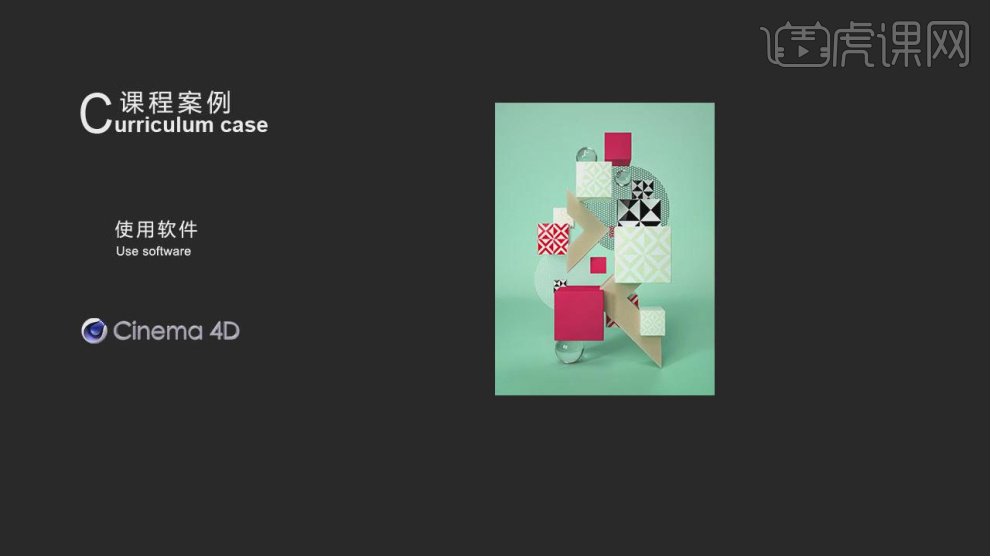
2、新建一个【几何体】对象中的【平面】调整他的大小,在【面】模式下选择部分的面,进行一个【内部挤压】,如图所示。
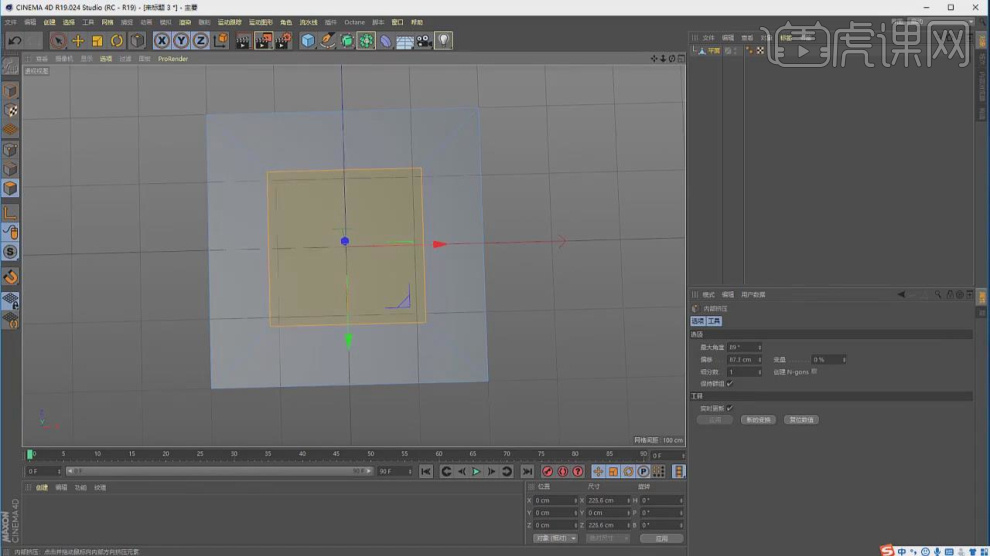
3、挤压完成后,我们对这个面进行一个删减调整,如图所示。
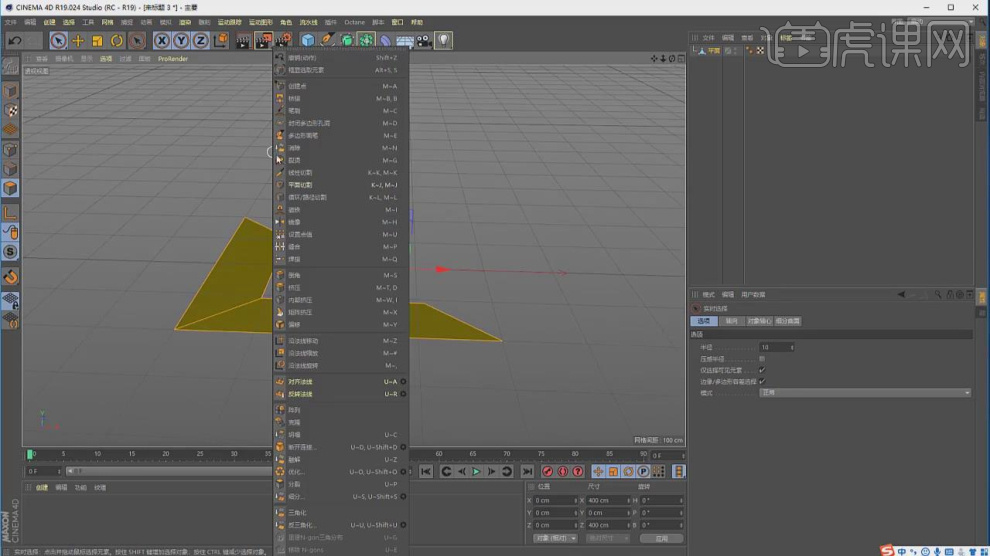
4、在效果器中添加一个【挤压】效果,如图所示。
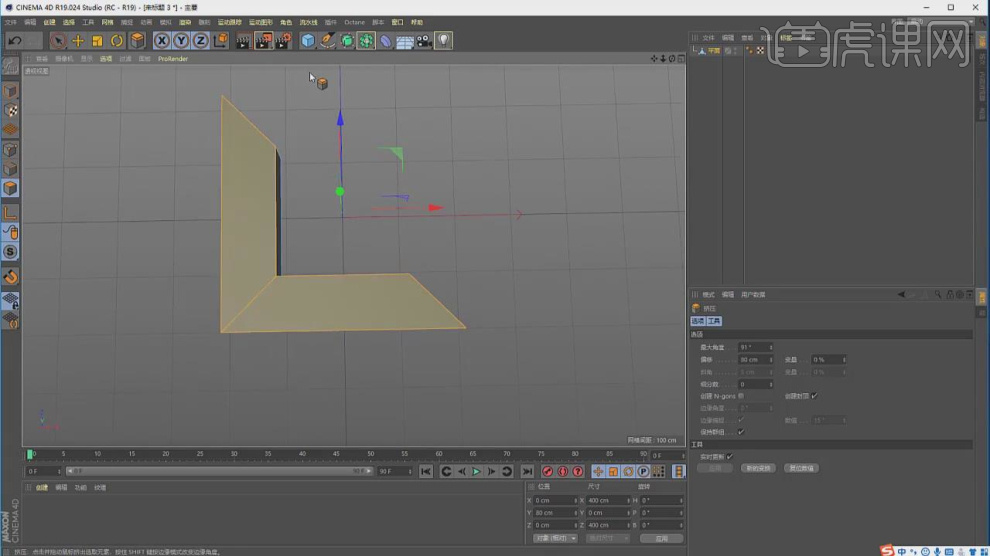
5、在效果器中添加一个【倒角】效果,如图所示。

6、新建一个【几何体】对象中的【立方体】调整他的大小,然后我们勾选【圆角】,如图所示。

7、新建一个【几何体】对象中的【球体】调整他的大小,如图所示。
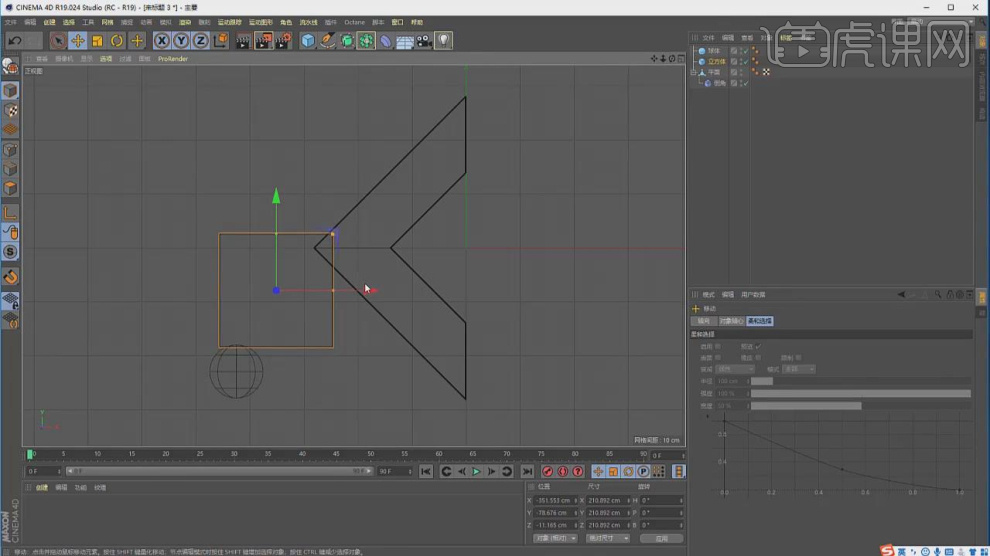
8、我们继续新建一个【几何体】对象中的【立方体】调整他的大小,然后我们勾选【圆角】,如图所示。

9、将调整好的模型进行一个复制摆放,如图所示。
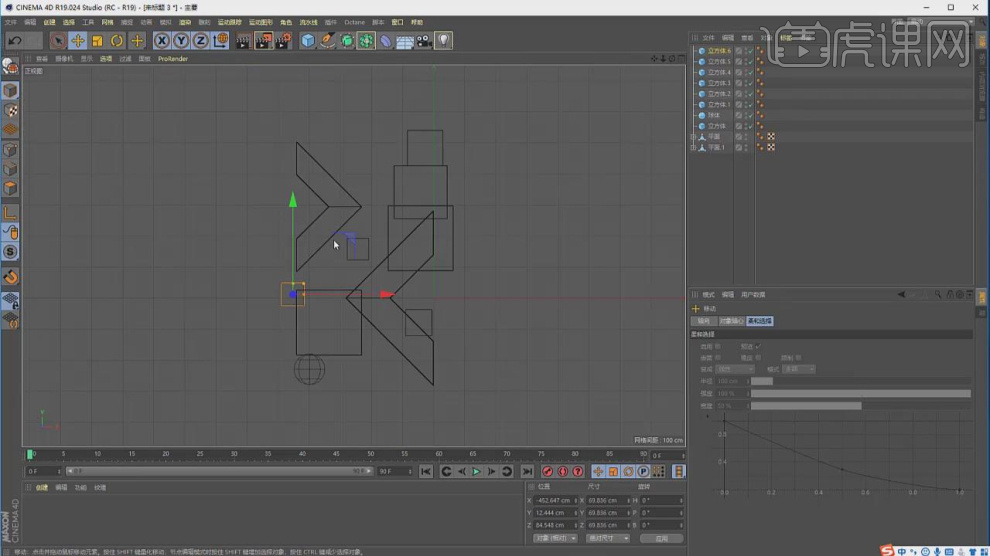
10、我们继续,创建=更多的【立方体】调整他的大小,然后我们勾选【圆角】,如图所示。
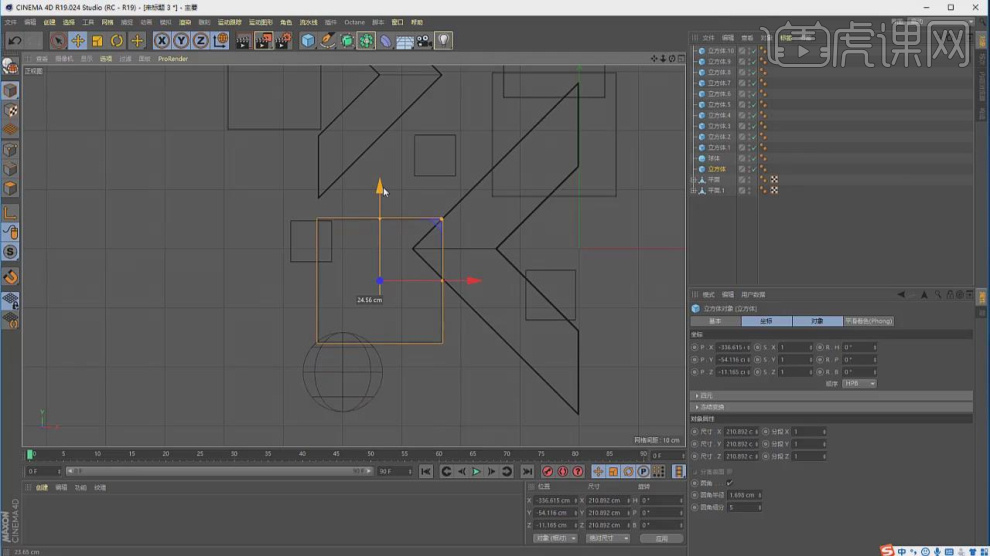
11、新建一个【几何体】对象中的【圆盘】调整他的大小,如图所示。
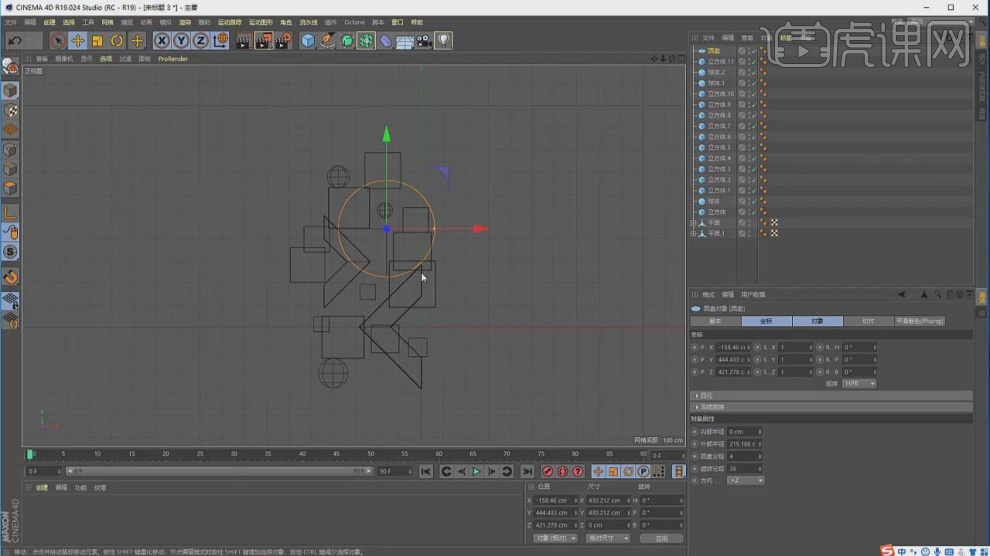
12、我们打开预设库,然后加载一个背景预设,如图所示。
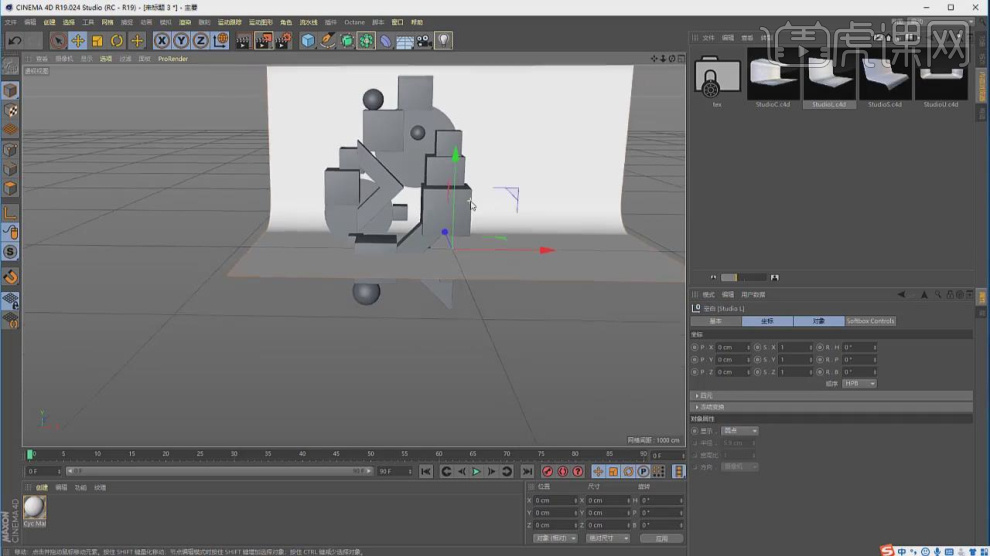
13、打开【渲染器】设置,调整渲染参数,如图所示。
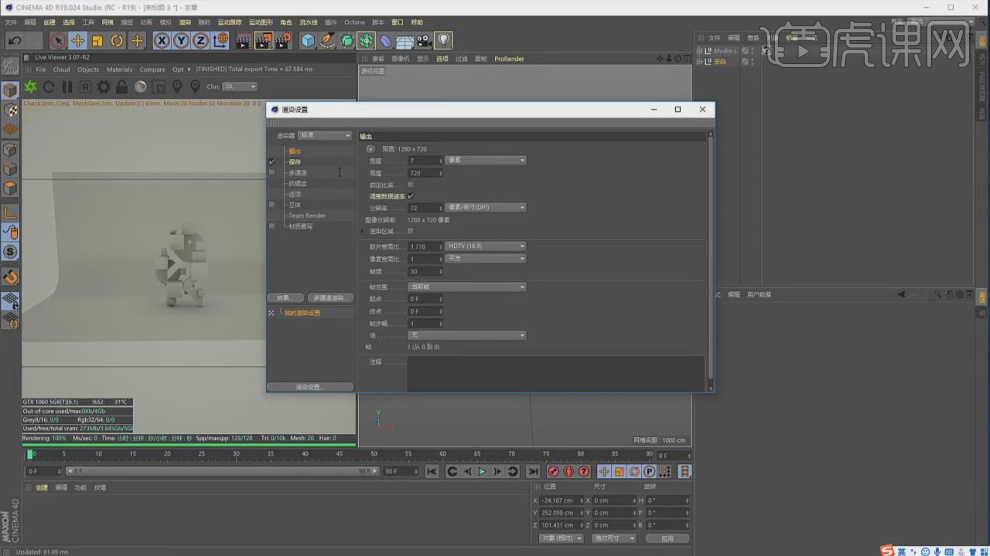
14、打开【oc】渲染器设置,并修改他的参数,如图所示。
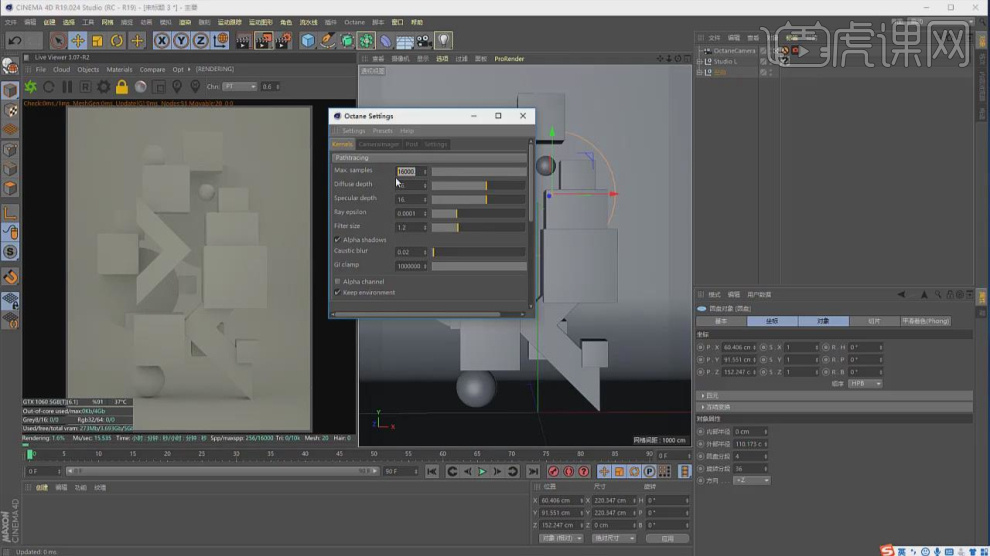
15、创建一个片光源,调整灯光的位置,如图所示。
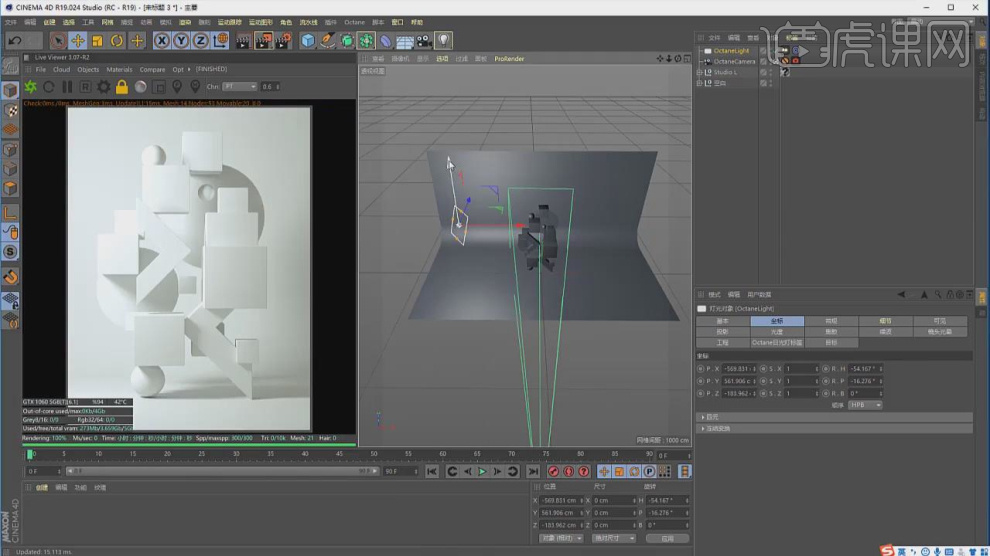
16、新建一个材质球,修改材质球的颜色,如图所示。
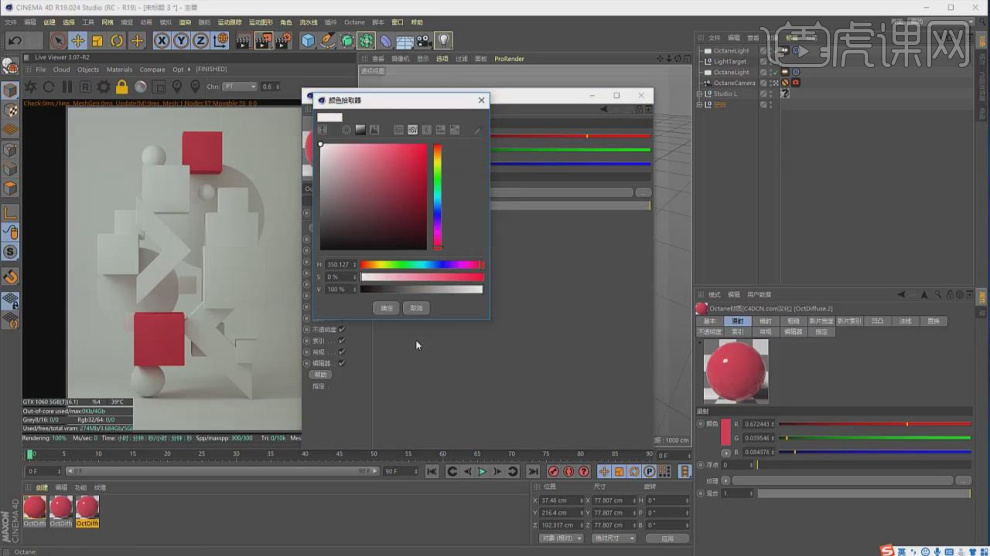
17、选择材质球然后加载一张准备好的贴图文件,如图所示。
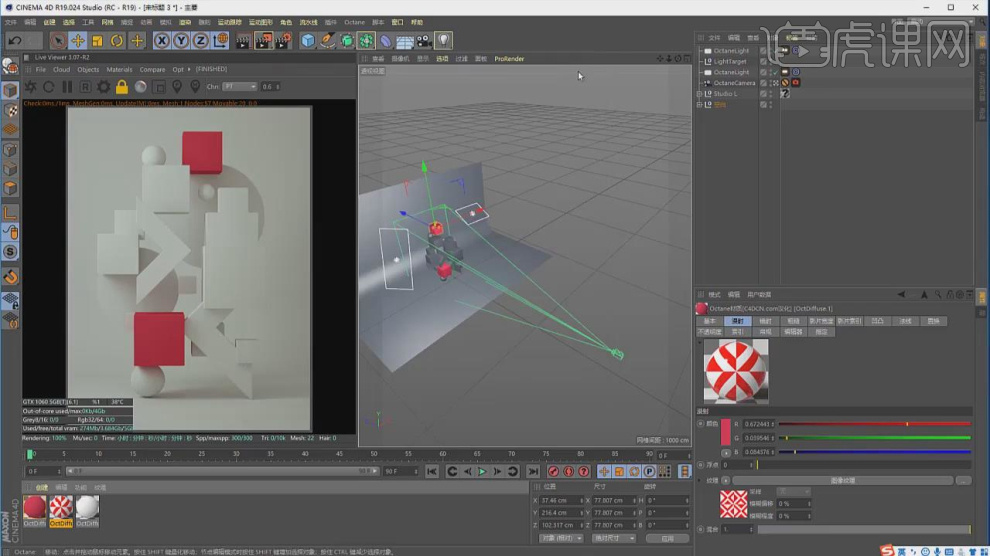
18、同样的操作,我们将其他的贴图文件也载入进来,如图所示。
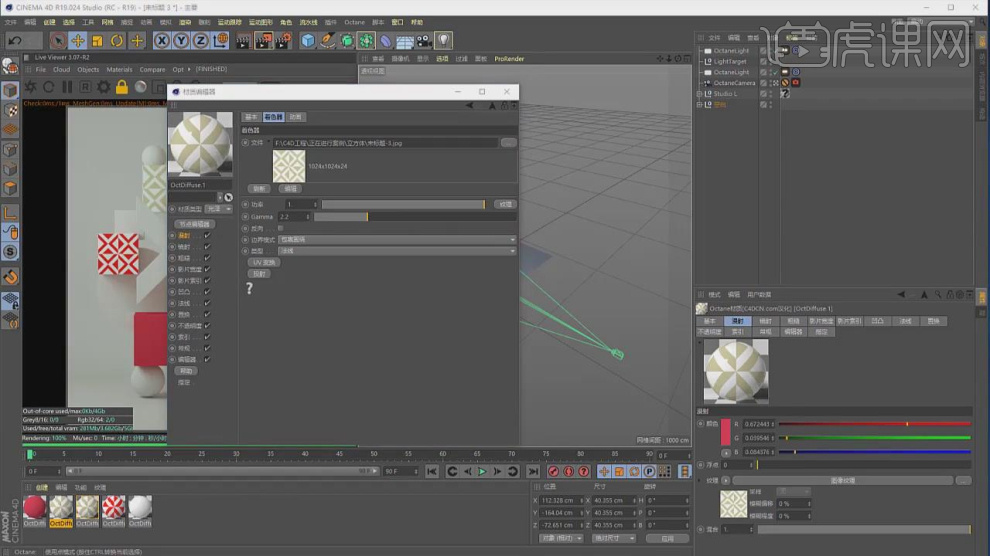
19、新建一个玻璃材质球,修材质球的【索引】数值,如图所示。
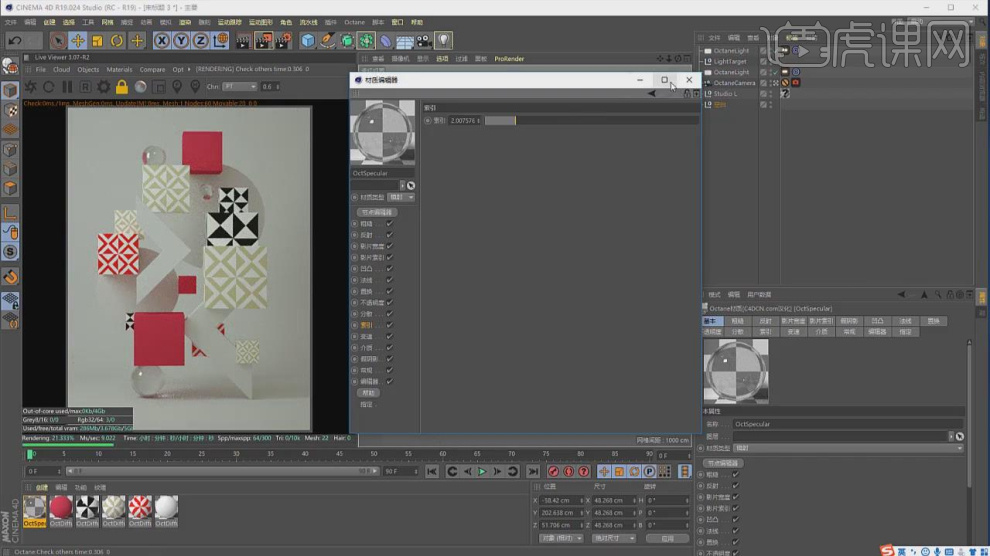
20、新建一个材质球,修改材质球的颜色,如图所示。
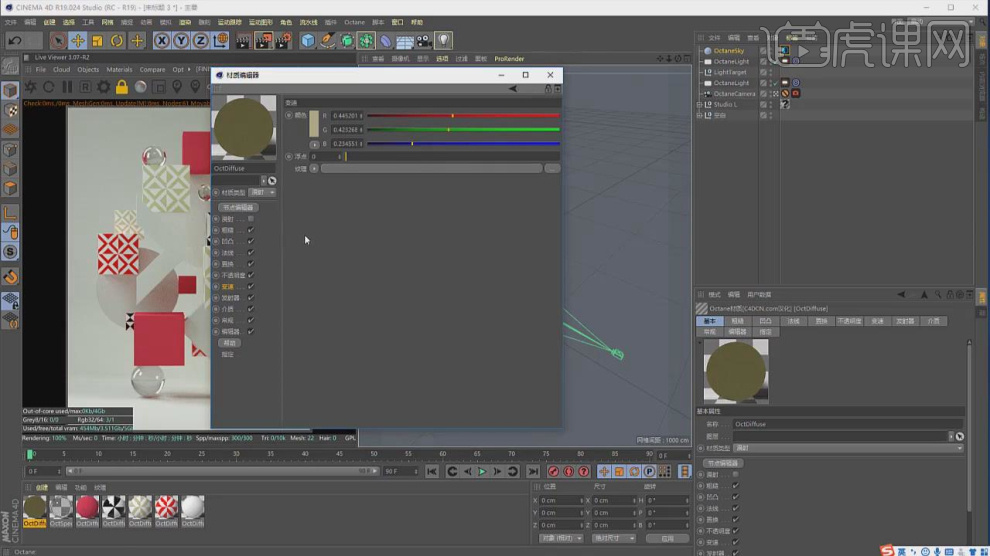
21、选择材质球,在【介质】通道中加载更多的效果,如图所示。
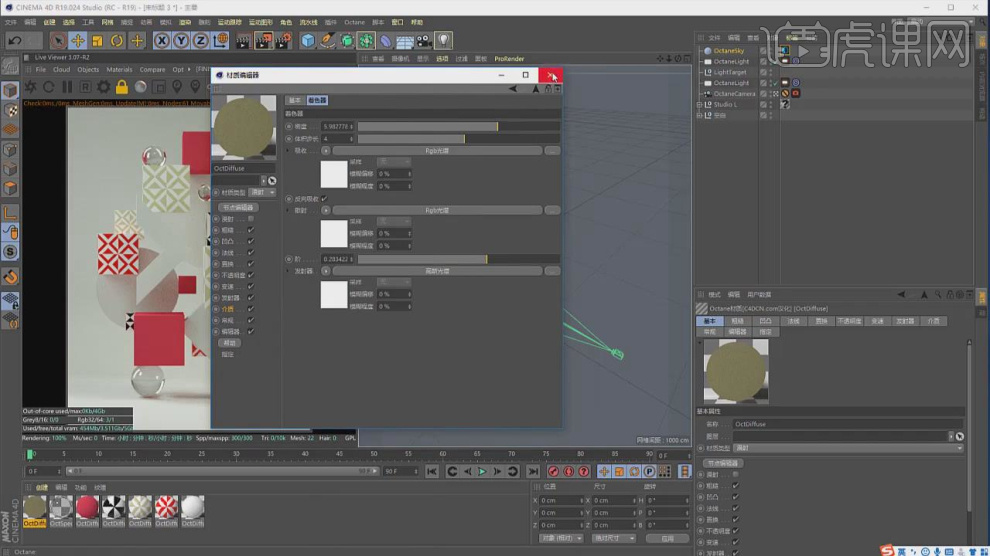
22、选择材质球,然后加载一张准备好的贴图文件到【不透明度】通道中,,如图所示。
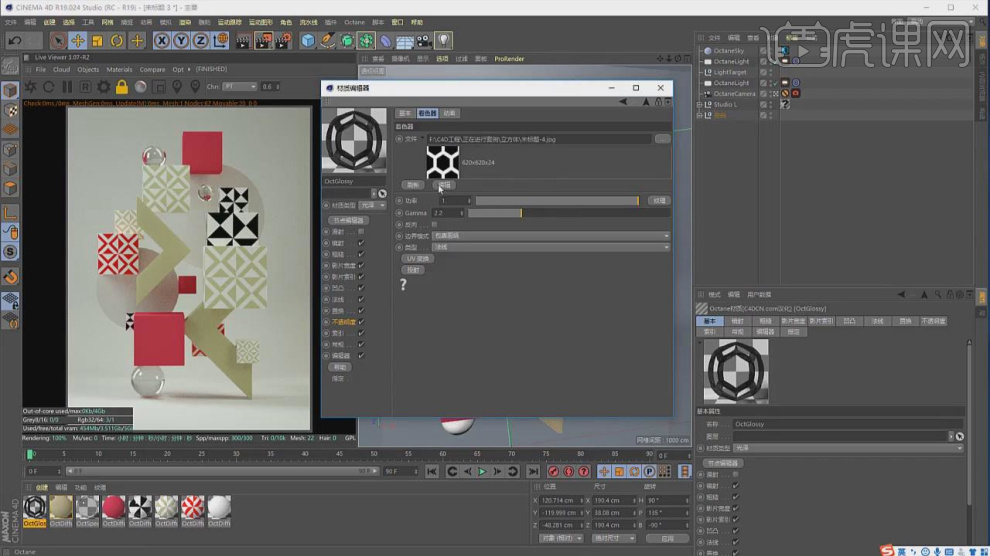
23、选择材质球然后加载一张准备好的贴图文件,如图所示。
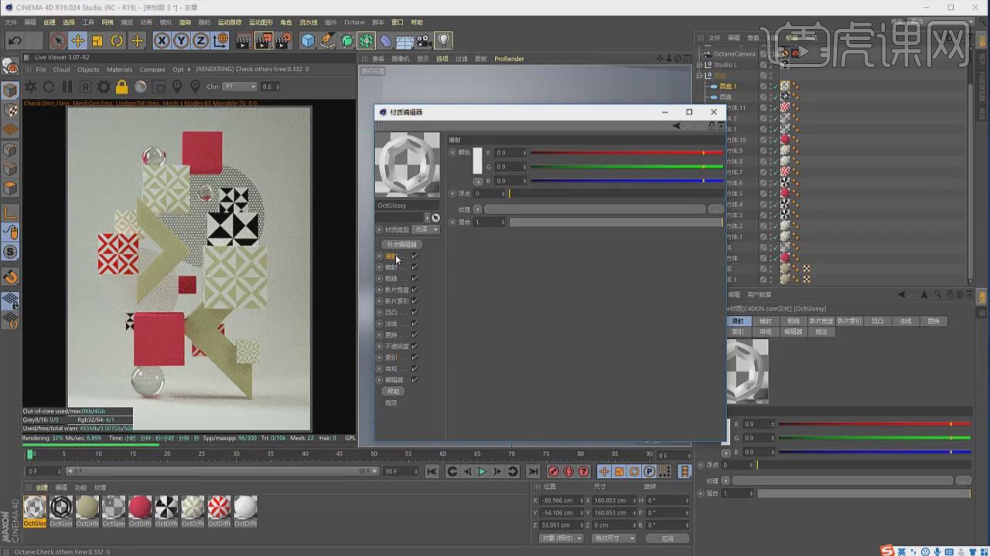
24、新建一个材质球,修改材质球的【渐变】颜色,如图所示。
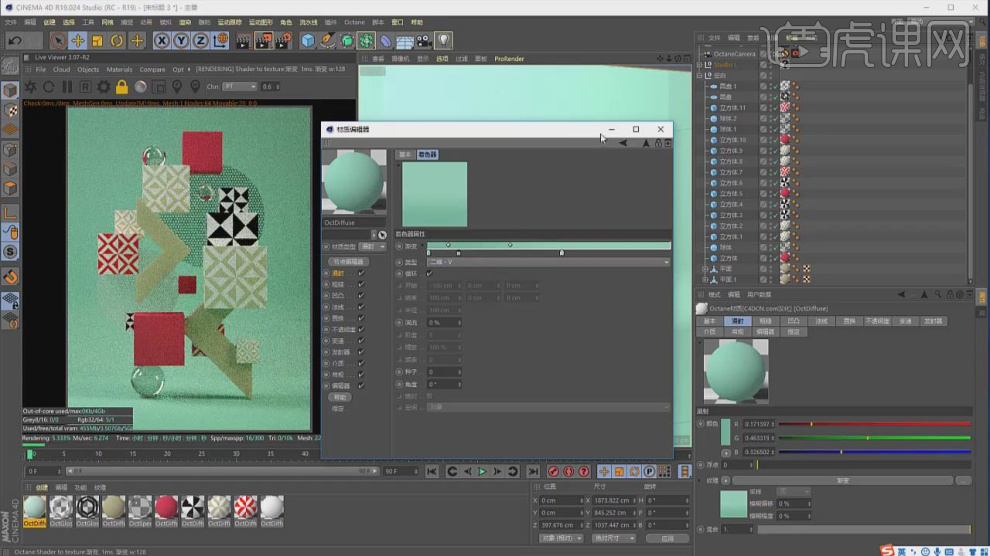
25、我们根据效果调整灯光的强度信息,如图所示。

26、打开【渲染器】设置,调整渲染参数,如图所示。
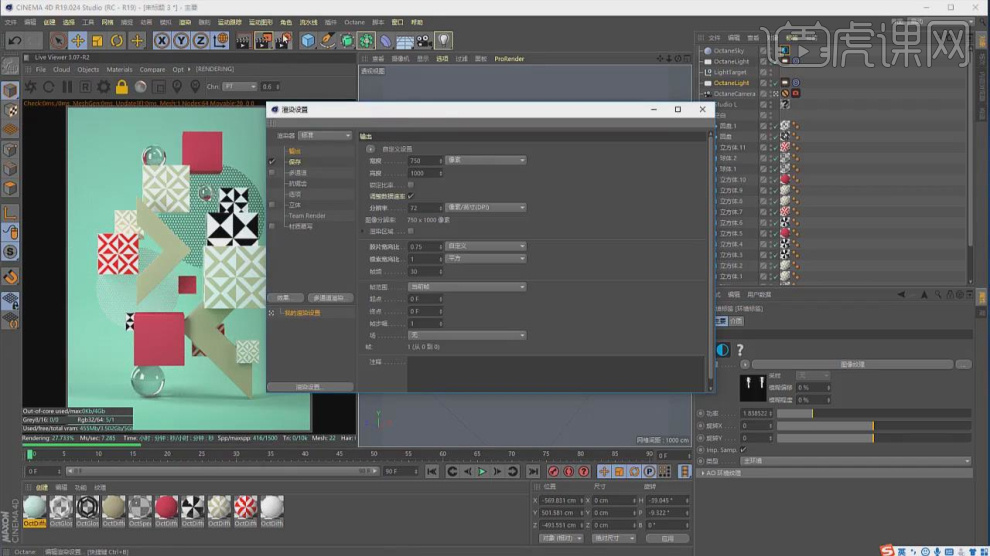
27、最终效果。